腾讯文档如何隐藏他人填写的信息?腾讯文档隐藏所填写信息的方法
腾讯文档是一款可多人同时编辑的在线文档,十分的方便,不过有时我们需要填写的内容可能会涉及个人的隐私,为了保护大家的隐私,我们是可以设置隐藏他人填写的信息,有的小伙伴可能不知道该怎么进行设置,现在小编就来介绍一下具体方法。
方法步骤
1、我们先在电脑桌面上点击打开腾讯文档软件,进入腾讯文档之后我们打开或新建一个在线表格。
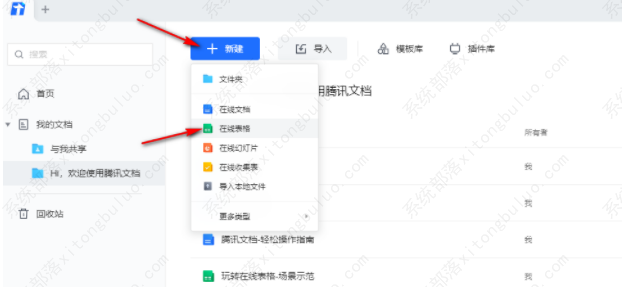
2、进入表格文件页面之后我们选择需要隐藏信息的一列,然后点击该列右侧的图标,再在下拉列表中点击“开启列填写内容隐藏”选项。
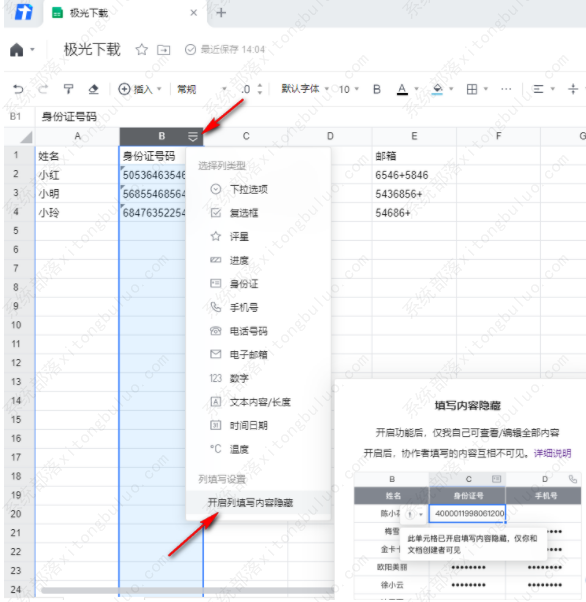
3、除了点击“开启列填写内容隐藏”选项,我们还可以在下拉列表中选择自己需要的“列类型”,例如这一列需要填写身份证,则我们在列表中就点击选择“身份证”选项。
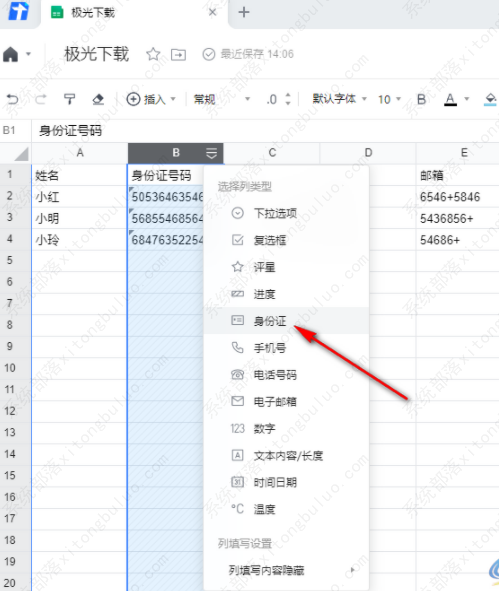
4、选择列类型之后页面中会弹出列类型弹框,我们点击“填写内容隐藏、提示语等设置”右侧的箭头图标,然后在下方的选项中将“填写内容隐藏”选项进行勾选,最后点击“确定”选项即可。
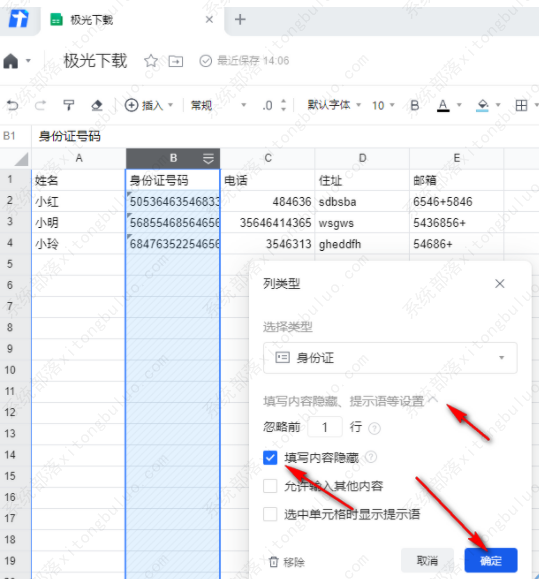
5、如果想要将列类型模式取消,让填写内容所有人可见的话,我们只需要点击列右侧的名片图标,然后在列类型弹框中点击“移除”选项,并在接下来的弹框中点击确定即可。
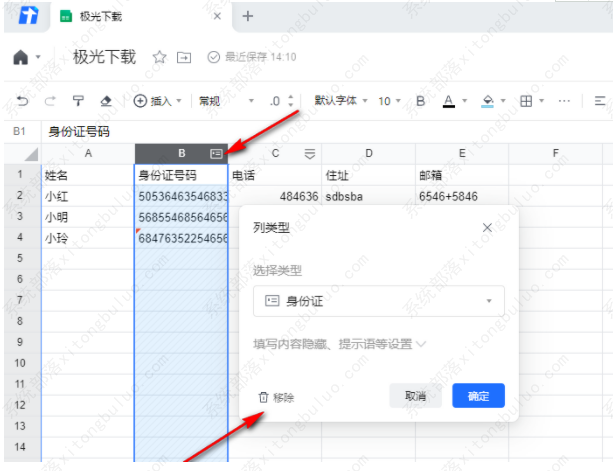
6、如果是设置了列填写内容隐藏,想要恢复可见的话,我们只需要点击列右侧的图标,然后在下拉列表的最后点击“列填写内容隐藏”,然后再点击选择“关闭列填写内容隐藏”选项即可。
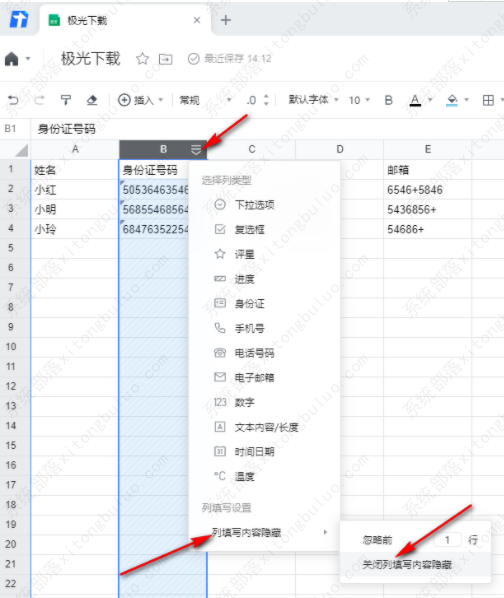
最新推荐
-
miui11透明壁纸怎么设置 小米11设置透明壁纸

miui11透明壁纸怎么设置?通过让自己手机的壁纸显得透明,看起来更有个性,在miui11中,自带了设置透 […]
-
wps的文档怎么设置密码保护 wps文档加密设置密码

wps的文档怎么设置密码保护?wps文档不仅支持用户自由的编辑文本数据,也支持用户对自己隐私进行保护,通过 […]
-
win7开机自动启动软件怎么关 win7系统禁用开机启动项在哪

win7开机自动启动软件怎么关?在电脑使用过程中,用户安装的软件应用都会默认在电脑开机时候自己启动,这就导 […]
-
win11截图保存路径怎么改 win11截图在哪个文件夹
win11截图保存路径怎么改?很多用户都会对想要保存的图片素材进行截图保存,那在win11系统中,截图默认 […]
-
win10桌面图标有防火墙标志怎么办 电脑软件图标有防火墙的小图标怎么去掉

我们的桌面图标总是想要保持美观,但有时候会发现上面多了几个电脑防火墙的标志,变得很丑,那么win10桌面图标有防火墙标志怎么去掉呢。
-
怎么把默认显卡改为独立显卡 win10显卡切换到独显

怎么把默认显卡改为独立显卡?独立显卡的性能优于主板自带的集成显卡,现在许多电脑都配备了双显卡,然而许多用户 […]
热门文章
miui11透明壁纸怎么设置 小米11设置透明壁纸
2wps的文档怎么设置密码保护 wps文档加密设置密码
3win7开机自动启动软件怎么关 win7系统禁用开机启动项在哪
4win11截图保存路径怎么改 win11截图在哪个文件夹
5win10桌面图标有防火墙标志怎么办 电脑软件图标有防火墙的小图标怎么去掉
6怎么把默认显卡改为独立显卡 win10显卡切换到独显
7华硕笔记本怎么设置ssd为第一启动盘 华硕电脑设置固态硬盘为启动盘
8win10锁屏设置幻灯片自动播放不生效怎么解决
9win7与win10如何建立局域网共享 win10 win7局域网互访
10笔记本win7怎么创建wifi win7电脑设置热点共享网络
随机推荐
专题工具排名 更多+





 闽公网安备 35052402000378号
闽公网安备 35052402000378号